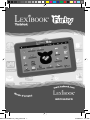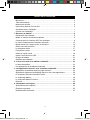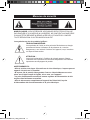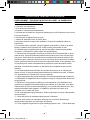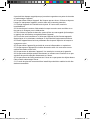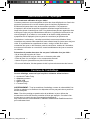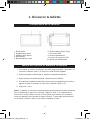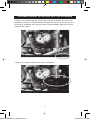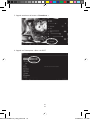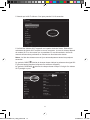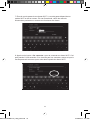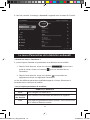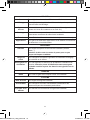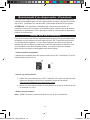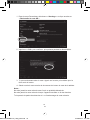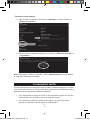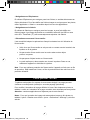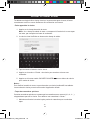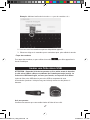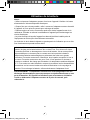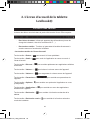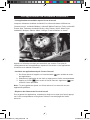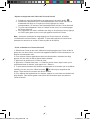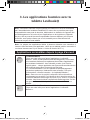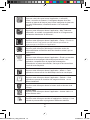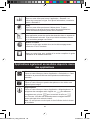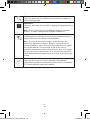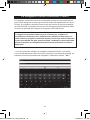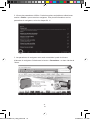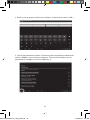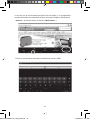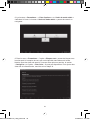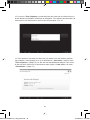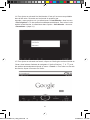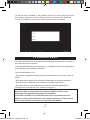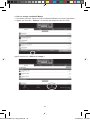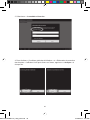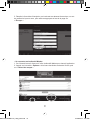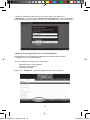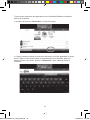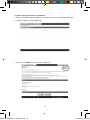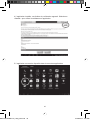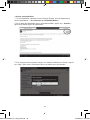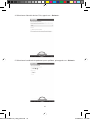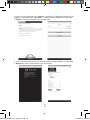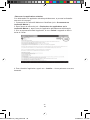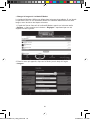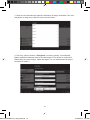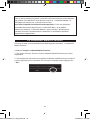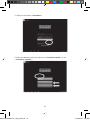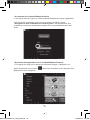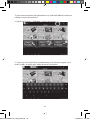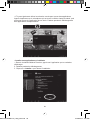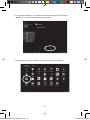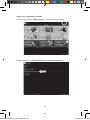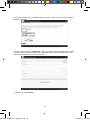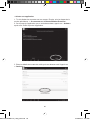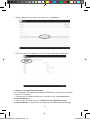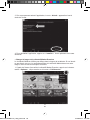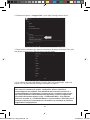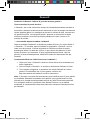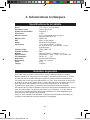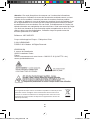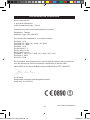Lexibook Furby Tablet Le manuel du propriétaire
- Catégorie
- Comprimés
- Taper
- Le manuel du propriétaire
Ce manuel convient également à

1
1
MFC195FUFRIM1313_1Aug_V04.indd 1 01/08/2013 4:21 PM

2
3
2
Bienvenue !
Félicitations ! Tu viens d’acheter la nouvelle tablette Lexibook®. Nous t’invitons à lire
attentivement ce guide d’utilisation pour profiter au maximum de toutes les fonctions
offertes par ta tablette Lexibook® ainsi que des instructions détaillées et des
conseils de sécurité.
Une tablette, des milliers de possibilités
Grâce à un accès Wi-Fi et à son écran tactile, tu peux utiliser ta tablette en toute
simplicité où tu veux, quand tu veux !
Lire des livres numériques, regarder des vidéos, envoyer des e-mails, écouter de la
musique, naviguer sur Internet, jouer à des jeux vidéo, enrichir tes connaissances
générales… sont autant de possibilités offertes par ta tablette.
De plus, ta tablette peut être mise à jour automatiquement avec la fonction OTA
(« Over The Air », mise à jour en direct par Wi-Fi) en quelques clics seulement et
sans que tu n’aies à te soucier de rien.
Apprendre, s’amuser, se détendre
La tablette est équipée d’applications déjà installées et prêtes à être utilisées ! Grâce
à Lexibook®, tu bénéficies et accèdes ainsi gratuitement à de nombreux livres
numériques, jeux et vidéos.
Des applications pédagogiques inédites te donnent la possibilité d’enrichir et tester
tes connaissances en t’amusant.
Enfin, le Lexibook® Market, spécialement conçu par Lexibook® pour convenir à
toute la famille, te permet de télécharger et d’installer sur ta tablette de nombreuses
autres applications.
Note : Des mises à jour du produit sont effectuées régulièrement. Par conséquent,
les illustrations et le contenu de ce mode d’emploi sont donnés à titre indicatif et
peuvent différer de ta situation spécifique.
MFC195FUFRIM1313_1Aug_V04.indd 2 01/08/2013 4:21 PM

2
3
2
Bienvenue !
Félicitations ! Tu viens d’acheter la nouvelle tablette Lexibook®. Nous t’invitons à lire
attentivement ce guide d’utilisation pour profiter au maximum de toutes les fonctions
offertes par ta tablette Lexibook® ainsi que des instructions détaillées et des
conseils de sécurité.
Une tablette, des milliers de possibilités
Grâce à un accès Wi-Fi et à son écran tactile, tu peux utiliser ta tablette en toute
simplicité où tu veux, quand tu veux !
Lire des livres numériques, regarder des vidéos, envoyer des e-mails, écouter de la
musique, naviguer sur Internet, jouer à des jeux vidéo, enrichir tes connaissances
générales… sont autant de possibilités offertes par ta tablette.
De plus, ta tablette peut être mise à jour automatiquement avec la fonction OTA
(« Over The Air », mise à jour en direct par Wi-Fi) en quelques clics seulement et
sans que tu n’aies à te soucier de rien.
Apprendre, s’amuser, se détendre
La tablette est équipée d’applications déjà installées et prêtes à être utilisées ! Grâce
à Lexibook®, tu bénéficies et accèdes ainsi gratuitement à de nombreux livres
numériques, jeux et vidéos.
Des applications pédagogiques inédites te donnent la possibilité d’enrichir et tester
tes connaissances en t’amusant.
Enfin, le Lexibook® Market, spécialement conçu par Lexibook® pour convenir à
toute la famille, te permet de télécharger et d’installer sur ta tablette de nombreuses
autres applications.
Note : Des mises à jour du produit sont effectuées régulièrement. Par conséquent,
les illustrations et le contenu de ce mode d’emploi sont donnés à titre indicatif et
peuvent différer de ta situation spécifique.
3
Table des matières
Bienvenue !............................................................................................................. 2
Table des matières ................................................................................................. 3
Mesures de sécurité................................................................................................ 4
Instructions relatives à la sécurité........................................................................... 5
Avertissement sur l’épilepsie................................................................................... 7
Contenu de l’emballage .......................................................................................... 7
1. Découvre ta tablette............................................................................................. 8
Présentation de la tablette ...................................................................................... 8
Mettre en marche et éteindre la tablette ................................................................. 8
Comment activer la fonction Wi-Fi de la tablette..................................................... 9
Le menu Paramètres de la tablette Lexibook® ..................................................... 13
Branchement d’un casque audio / d’écouteurs..................................................... 15
Utiliser une carte mémoire .................................................................................... 15
La navigation tactile .............................................................................................. 17
Faire pivoter l’écran .............................................................................................. 18
Utiliser le clavier virtuel ......................................................................................... 19
Insérer une fiche micro USB……………………………………………………………20
Charger la batterie ................................................................................................ 21
Utilisation de la batterie......................................................................................... 22
2. L’écran d’accueil de la tablette Lexibook®...................................................... 23
La barre des tâches .............................................................................................. 23
Les applications de la tablette Lexibook®............................................................. 24
3. Les applications fournies avec ta tablette Lexibook®.................................... 26
Applications accessibles depuis la page d’accueil................................................ 26
Applications également accessibles depuis le menu des applications.................. 28
Le navigateur internet Lexibook® Protect............................................................. 30
Le Lexibook® Market............................................................................................ 38
Le Lexibook® Market Premium............................................................................. 52
Deezer®................................................................................................................ 64
4. Informations techniques.................................................................................... 65
Spécifications de la tablette .................................................................................. 65
Entretien et garantie.............................................................................................. 65
Déclaration de conformité..................................................................................... 67
MFC195FUFRIM1313_1Aug_V04.indd 3 01/08/2013 4:21 PM

4
5
4
Mesures de sécurité
MISE EN GARDE : AFIN DE RÉDUIRE LES RISQUES D’ÉLECTROCUTION, NE
PAS ENLEVER LE COUVERCLE (NI L'ARRIÈRE). NE CONTIENT AUCUNE PIÈCE
POUVANT ÊTRE RÉPARÉE NI REMPLACÉE PAR L'UTILISATEUR. CONFIER
TOUTE RÉPARATION À UN TECHNICIEN QUALIFIÉ.
Les symboles au dos du produit signifient :
TENSION DANGEREUSE :
Les symboles de l’éclair et de la pointe de flèche dans un triangle
permettent d’alerter l’utilisateur de la présence de « tension
dangereuse » non isolée à l’i
ntérieur de l’appareil, ce qui constitue
un risque d’électrocution.
ATTENTION :
Le point d’exclamation à l’intérieur du triangle permet d’alerter
l’utilisateur de la présence d’instructions d’opération et d’entretien
importantes accompagnant le produit.
AVERTISSEMENTS :
• Afin de réduire tout risque d’incendie ou de choc électrique, n’expose pas cet
appareil à la pluie ou à l’humidité.
• N’expose pas le produit à des gouttes d’eau ou à des éclaboussures et ne
place aucun objet r
empli de liquide, tel un vase, sur l’appareil.
• La prise d’alimentation est utilisée comme système de déconnexion et doit
toujours être facilement accessible.
• Afin de déconnecter complètement l’appareil de l’électricité, la prise
d’alimentation doit être déconnectée de la prise électrique.
MFC195FUFRIM1313_1Aug_V04.indd 4 01/08/2013 4:21 PM

4
5
4
Mesures de sécurité
MISE EN GARDE : AFIN DE RÉDUIRE LES RISQUES D’ÉLECTROCUTION, NE
PAS ENLEVER LE COUVERCLE (NI L'ARRIÈRE). NE CONTIENT AUCUNE PIÈCE
POUVANT ÊTRE RÉPARÉE NI REMPLACÉE PAR L'UTILISATEUR. CONFIER
TOUTE RÉPARATION À UN TECHNICIEN QUALIFIÉ.
Les symboles au dos du produit signifient :
TENSION DANGEREUSE :
Les symboles de l’éclair et de la pointe de flèche dans un triangle
permettent d’alerter l’utilisateur de la présence de « tension
dangereuse » non isolée à l’intérieur de l’appareil, ce qui constitue
un risque d’électrocution.
ATTENTION :
Le point d’exclamation à l’intérieur du triangle permet d’alerter
l’utilisateur de la présence d’instructions d’opération et d’entretien
importantes accompagnant le produit.
AVERTISSEMENTS :
• Afin de réduire tout risque d’incendie ou de choc électrique, n’expose pas cet
appareil à la pluie ou à l’humidité.
• N’expose pas le produit à des gouttes d’eau ou à des éclaboussures et ne
place aucun obje
t rempli de liquide, tel un vase, sur l’appareil.
• La prise d’alimentation est utilisée comme système de déconnexion et doit
toujours être facilement accessible.
• Afin de déconnecter complètement l’appareil de l’électricité, la prise
d’alimentation doit être déconnectée de la prise électrique.
5
Instructions relatives à la sécurité
AVERTISSEMENT : CE PRODUIT N’EST PAS UN JOUET, LA SUPERVISION
D’UN ADULTE EST RECOMMANDÉE.
1. Lis ces instructions.
2. Conserve ces instructions.
3. Suis toutes les instructions.
4. Prends en compte les avertissements.
5. N’utilise pas ce produit sur tes genoux pendant plus de 30 minutes avec au moins
5 minutes de pause.
6. N’utilise pas cet appareil près de l’eau.
7. Nettoie-le seulement avec un chiffon doux.
8. Ne bloque aucune ouverture de ventilation. Procède à l’installation selon les
instructions.
9. Pour éviter toute surchauffe, lorsque l’appareil est branché ou allumé, ne pas le
laisser à l’intérieur d’un logement non ventilé comme par exemple un sac.
10. N’installe pas cet appareil près de sources de chaleur telles que des plinthes
électriques, cuisinières ou autres (même les amplificateurs).
11. Ne tente pas d’outrepasser la mesure de sécurité de la fiche polarisée ou de la
prise de terre. Une fiche polarisée possède deux broches, dont l’une est plus large
que l’autre. Une fiche avec une prise de terre possède deux broches plates et une
troisième broche ronde pour la prise de terre. La broche la plus large et la troisième
broche constituent des mesures de sécurité importantes visant à vous protéger. Si tu
ne parviens pas à insérer complètement la prise dans la prise électrique murale,
demande à un adulte de contacter un électricien pour remplacer la prise murale
obsolète.
12. Le câble d’alimentation doit être mis en place de sorte qu’on ne marche pas
dessus ou qu’il ne soit pas écrasé particulièrement à l’endroit de la prise, à l’endroit
où il est branché et à l’endroit d’où il sort de l’appareil.
13. Utilise uniquement les pièces détachées / accessoires spécifiés par le fabricant.
14. Débranche cet appareil durant les orages ou lorsqu’il n’est pas utilisé durant une
longue période.
15. Réfère-toi à un personnel qualifié pour toute réparation. Une réparation sera
nécessaire si l’appareil était endommagé d’une manière ou d’une autre, si le câble
d’alimentation ou la prise était endommagé(e), si un liquide s’est déversé ou si des
objets sont tombés dans l’appareil, si l’appareil a été exposé à la pluie ou à
l’humidité, ou s’il a subi une chute.
16. Ne surcharge pas la prise électrique. Utilise uniquement la source d’alimentation
comme indiqué.
17. Utilise les pièces de rechange spécifiées par le fabricant.
18. Après toute révision ou réparation effectuée sur ce produit, demander au
technicien de procéder à une vérification de sécurité.
19. Tiens l’appareil éloigné de tout objet métallique (pièces, clés…). Ne le laisse pas
MFC195FUFRIM1313_1Aug_V04.indd 5 01/08/2013 4:21 PM

6
7
6
à proximité de champs magnétiques qui pourraient engendrer une perte de données
ou endommager l’appareil.
20. Ne pas laisser tomber l’appareil. Ne l’expose pas aux chocs, frictions et impacts.
Lorsque tu transportes l’appareil, mets-le dans une housse de protection.
21. Protège l’appareil de l’humidité et de la pluie. S’il est mouillé, essuie-le
immédiatement.
22. Ne touche pas le cordon d’alimentation lorsque tes mains sont mouillées et ne
tire pas sur le chargeur pour le débrancher.
23. Afin d’éviter les pertes de données, pense à faire une sauvegarde (informatique
ou papier) des informations enregistrées dans l’appareil.
24. Pour éviter toute interférence, n’utilise pas l’appareil à côté d’autres appareils
électroniques, d’un stimulateur cardiaque ou à proximité d’équipements médicaux.
25. Eteins l’appareil dans les lieux présentant des risques d’explosion et lorsque tu
voyages en avion.
26. Ne pas utiliser l’appareil à proximité de sources inflammables ou explosives.
27. Ne pas exposer l’appareil à la lumière directe du soleil ni à toute autre source
extrême de chaleur ou de froid.
28. Ne pas tenter de démonter l’appareil, il ne serait plus couvert par la garantie.
29. Ne pas mettre d’objets pointus directement en contact avec la surface et ne pas
vaporiser de produit nettoyant directement sur l’écran.
30. Ne pas exercer de fortes pressions sur l’écran et ne pas poser des objets dessus.
Cela pourrait endommager l’écran.
31. Le socle de prise de courant doit être installé à proximité du matériel et doit être
aisément accessible.
MFC195FUFRIM1313_1Aug_V04.indd 6 01/08/2013 4:21 PM

6
7
6
à proximité de champs magnétiques qui pourraient engendrer une perte de données
ou endommager l’appareil.
20. Ne pas laisser tomber l’appareil. Ne l’expose pas aux chocs, frictions et impacts.
Lorsque tu transportes l’appareil, mets-le dans une housse de protection.
21. Protège l’appareil de l’humidité et de la pluie. S’il est mouillé, essuie-le
immédiatement.
22. Ne touche pas le cordon d’alimentation lorsque tes mains sont mouillées et ne
tire pas sur le chargeur pour le débrancher.
23. Afin d’éviter les pertes de données, pense à faire une sauvegarde (informatique
ou papier) des informations enregistrées dans l’appareil.
24. Pour éviter toute interférence, n’utilise pas l’appareil à côté d’autres appareils
électroniques, d’un stimulateur cardiaque ou à proximité d’équipements médicaux.
25. Eteins l’appareil dans les lieux présentant des risques d’explosion et lorsque tu
voyages en avion.
26. Ne pas utiliser l’appareil à proximité de sources inflammables ou explosives.
27. Ne pas exposer l’appareil à la lumière directe du soleil ni à toute autre source
extrême de chaleur ou de froid.
28. Ne pas tenter de démonter l’appareil, il ne serait plus couvert par la garantie.
29. Ne pas mettre d’objets pointus directement en contact avec la surface et ne pas
vaporiser de produit nettoyant directement sur l’écran.
30. Ne pas exercer de fortes pressions sur l’écran et ne pas poser des objets dessus.
Cela pourrait endommager l’écran.
31. Le socle de prise de courant doit être installé à proximité du matériel et doit être
aisément accessible.
7
Avertissement sur l’épilepsie
À lire avant toute utilisation d’un jeu vidéo !
Certaines personnes sont susceptibles de faire des crises d’épilepsie ou d’avoir des
pertes de conscience à la vue de certains types de lumières clignotantes ou
d’éléments fréquents dans notre environnement quotidien. Ces personnes
s’exposent à des crises lorsqu’elles regardent certaines images télévisées ou
lorsqu’elles jouent à certains jeux vidéo. Ces phénomènes peuvent apparaître alors
même que le sujet n’a pas d’antécédent médical ou n’a jamais été confronté à une
crise d’épilepsie. Si toi-même ou un membre de ta famille a déjà présenté des
symptômes liés à l’épilepsie (crise ou perte de conscience) en présence de
stimulations « lumineuses », consulte ton médecin avant toute utilisation. Nous
conseillons aux parents d’être attentifs à leurs enfants lorsqu’ils jouent avec des jeux
vidéo. Si tu présentes les symptômes suivants : vertige, trouble de la vision,
contraction des yeux ou des muscles, perte de conscience, trouble de l’orientation,
mouvement involontaire ou convulsion, cesse immédiatement de jouer et consulte
un médecin.
Précautions à prendre dans tous les cas pour l’utilisation d’un jeu vidéo :
• Ne te tiens pas trop près de l’écran.
• Utilise de préférence les jeux vidéo sur un écran de petite taille.
• Évite de jouer si tu es fatigué ou si tu manques de sommeil.
• Assure-toi que tu joues dans une pièce bien éclairée.
• En cours d’utilisation, fais des pauses de dix à quinze minutes toutes les heures.
Contenu de l’emballage
Lors du déballage, assure-toi que les pièces suivantes soient incluses :
1 x Lexibook® Tablet Furby
1 x Adaptateur secteur
1 x Câble USB
1 x Manuel d’emploi
1 x Trousse Furby
AVERTISSEMENT : Tous les matériaux d’emballage, comme le ruban adhésif, les
feuilles en plastique, les ficelles et les étiquettes ne font pas partie de ce produit et
doivent être jetés.
Note : Pour bien protéger et prendre soin de ta tablette, tu peux utiliser des
accessoires comme les films de protection d’écran par exemple. Consulte le lien
suivant pour en savoir plus sur les accessoires Lexibook® :
http://www.lexibook.com/fr/Netbooks-Tablettes/Tablettes-Kids-Pad®/Accessoires-
pour-ordinateurs.html
MFC195FUFRIM1313_1Aug_V04.indd 7 01/08/2013 4:21 PM

8
9
8
1. Découvre ta tablette
Présentation de la tablette
1. Écran tactile
2. Appareil photo avant
3. Appareil photo arrière
4. Haut-parleur
5. Bouton Marche / Arrêt
6. Entrée casque (jack 3,5mm)
7. Port micro USB
8. Entrée d’alimentation
9. Lecteur de carte micro SD
10. Bouton de réinitialisation
Mettre en marche et éteindre la tablette
1. Pour mettre en marche ta tablette Lexibook®, appuie pendant 3 secondes sur
le bouton « Marche / Arrêt » (5) situé sur le côté droit de l’appareil.
2. Patiente pendant le démarrage du système d’exploitation Android.
3. Après quelques secondes d’attente, l’écran d’accueil s’affiche.
4. Pour éteindre ta tablette Lexibook®, ferme toutes les applications en cours et
appuie, pendant 3 secondes, sur le bouton « Marche / Arrêt » (5).
5. Clique s
ur « OK ».
Notes : L’appareil se verrouille automatiquement après quelques minutes d’inactivité.
Pour le déverrouiller, appuie sur le bouton « Marche / Arrêt ». Un cadenas fermé
entouré d’un cercle s’anime à l’écran. Fais-le glisser vers la droite, sur le cadenas
ouvert qui apparaît, afin d’accéder à l’écran d’accueil. Tu peux appuyer brièvement
sur la touche « Marche / Arrêt » pour mettre ta tablette en veille.
MFC195FUFRIM1313_1Aug_V04.indd 8 01/08/2013 4:21 PM

8
9
9
Comment activer la fonction Wi-Fi de la tablette
1. Appuie sur le bouton Marche / Arrêt (5) pour allumer ta tablette. En fonction du
modèle de la tablette, le bouton Marche / Arrêt peut se trouver sur le haut ou sur le
côté droit de la tablette. Une fois que l’écran d’accueil apparaît, appuie sur l’heure
située en bas à droite.
2. Appuie sur la partie supérieure du menu qui apparaît.
MFC195FUFRIM1313_1Aug_V04.indd 9 01/08/2013 4:21 PM

10
11
10
3. Appuie ensuite sur le bouton « Paramètres ».
4. Appuie sur l’interrupteur « Non » du Wi-Fi.
MFC195FUFRIM1313_1Aug_V04.indd 10 01/08/2013 4:21 PM

10
11
11
5. Attend que le Wi-Fi s’allume. Ceci peut prendre 5 à 10 secondes.
6. La liste des réseaux Wi-Fi apparaît sur la partie droite de l’écran. Sélectionne
maintenant le réseau Wi-Fi auquel tu veux te connecter. Le nom du réseau dépend
du modem Wi-Fi ou du routeur que tu possèdes. En cas d’incertitude, vérifie les
manuels d’instructions pertinents ou contacte ton fournisseur de réseau.
Notes : La liste des réseaux se met à jour automatiquement toutes les quelques
secondes.
Le symbole ONDE
à droite de chaque réseau indique la puissance du signal Wi-
Fi (plus de barres blanches indiquent une meilleure réception).
Le symbole CADENAS
à droite de chaque réseau indique s’il s’agit d’un réseau
Wi-Fi protégé ou pas.
MFC195FUFRIM1313_1Aug_V04.indd 11 01/08/2013 4:21 PM

12
13
12
7. Entre le mot de passe de ton réseau Wi-Fi. Le mot de passe dépend de ton
modem Wi-Fi ou de ton routeur. En cas d’incertitude, vérifie les manuels
d’instructions pertinents ou contacte ton fournisseur de réseau.
8. Appuie sur le bouton « Se connecter » pour te connecter au réseau Wi-Fi. Ceci
peut prendre 5 à 20 secondes. Si tu n’arrives pas à te connecter, assure-toi que le
mot de passe soit correct et que tu sois dans la portée du réseau Wi-Fi.
MFC195FUFRIM1313_1Aug_V04.indd 12 01/08/2013 4:21 PM

12
13
13
9. Une fois connecté, le message « Connecté » apparaît sous le réseau Wi-Fi activé.
Le menu Paramètres de la tablette Lexibook®
• Accéder au menu « Paramètres »
Il y a deux façons d’accéder aux paramètres de ta tablette et de les modifier.
1. Depuis l’écran d’accueil, clique sur le bouton
situé en bas à
droite de l’écran. Clique sur le bouton
, puis une seconde fois sur
Paramètres.
2. Depuis l’écran d’accueil, clique sur le bouton
pour accéder aux
applications et clique sur l’application Paramètres.
La liste des différents paramètres modifiables apparaît à l’écran. Sélectionne le
paramètre de ton choix pour le modifier.
• Les principaux paramètres de ta tablette
SANS FIL ET RESEAUX
Wi-Fi Pour configurer un réseau Wi-Fi.
Consommation
des données
Pour contrôler la consommation des données de l’appareil.
Plus Pour régler les paramètres avancés suivants : VPN, Point d’accès
Wi-Fi mobile et Réseaux mobiles.
MFC195FUFRIM1313_1Aug_V04.indd 13 01/08/2013 4:21 PM

14
15
14
APPAREIL
Son Pour régler le volume et les différentes notifications sonores.
Affichage Pour régler la luminosité, le fond d’écran ainsi que les options de
mise en veille et d’affichage.
Capture
d’écran
Pour accéder aux paramètres de la capture d’écran (prend des
photos de l’écran de ta tablette en un seul clic).
Stockage Pour accéder aux paramètres de la carte micro SD et aux
informations concernant la mémoire de la tablette.
Batterie Pour afficher les informations de la batterie (consommation…).
Applications Pour gérer les différentes applications de la tablette et notamment
les désactiver ou les désinstaller.
PERSONNEL
Sécurité Pour régler les options de sécurité de la tablette (mots de
passe…).
Attention de bien noter tes mots de passe pour ne pas
risquer de bloquer ta tablette.
Langue et
saisie
Pour configurer les options régionales et notamment le langage
de la tablette et du clavier.
Sauvegarder et
réinitialiser
Pour sauvegarder les données de la tablette et réinitialiser les
données. Attention, toute réinitialisation sans sauvegarde
préalable entraîne la perte des données enregistrées sur la
tablette.
COMPTES
Email Pour créer et gérer des comptes e-mail sur ta tablette
SYSTEME
Date et heure Pour régler l’horloge de la tablette.
Accessibilité Pour configurer les outils d’accessibilité à destination des
personnes ayant des nécessités particulières.
A propos de la
tablette
Pour afficher les informations du logiciel de la tablette.
MFC195FUFRIM1313_1Aug_V04.indd 14 01/08/2013 4:21 PM

14
15
14
APPAREIL
Son Pour régler le volume et les différentes notifications sonores.
Affichage Pour régler la luminosité, le fond d’écran ainsi que les options de
mise en veille et d’affichage.
Capture
d’écran
Pour accéder aux paramètres de la capture d’écran (prend des
photos de l’écran de ta tablette en un seul clic).
Stockage Pour accéder aux paramètres de la carte micro SD et aux
informations concernant la mémoire de la tablette.
Batterie Pour afficher les informations d
e la batterie (consommation…).
Applications Pour gérer les différentes applications de la tablette et notamment
les désactiver ou les désinstaller.
PERSONNEL
Sécurité Pour régler les options de sécurité de la tablette (mots de
passe…).
Attention de bien noter tes mots de passe pour ne pas
risquer de bloquer ta tablette.
Langue et
saisie
Pour configurer les options régionales et notamment le langage
de la tablette et du clavier.
Sauvegarder et
réinitialiser
Pour sauvegarder les do
nnées de la tablette et réinitialiser les
données. Attention, toute réinitialisation sans sauvegarde
préalable entraîne la perte des données enregistrées sur la
tablette.
COMPTES
Email Pour créer et gérer des comptes e-mail sur ta tablette
SYSTEME
Date et heure Pour régler l’horloge de la tablette.
Accessibilité Pour configurer les outils d’accessibilité à destination des
personnes ayant des nécessités particulières.
A propos de la
tablette
Pour afficher les informations du logic
iel de la tablette.
15
Branchement d’un casque audio / d’écouteurs
Une prise pour casque audio / écouteurs se trouve sur le côté droit de l’appareil (6).
Cette prise est adaptée pour tous les casques audio / écouteurs équipés d’une fiche
jack 3,5mm. L’utilisation d’un casque audio / d’écouteurs désactive le haut-parleur.
ATTENTION : Une exposition prolongée à des volumes sonores élevés, en
particulier lors du port d’un casque ou d’écouteurs peut entraîner une perte auditive
temporaire ou permanente. Pour cette raison, baisse le volume avant de brancher le
casque ou les écouteurs.
Utiliser une carte mémoire
Pour pouvoir stocker des fichiers supplémentaires ou pour avoir plus d'espace dans
ta tablette, tu peux acheter une carte mémoire micro SD / TransFlash (non fournie),
puis l'insérer dans ta tablette. Tu peux aussi supprimer les fichiers inclus dans ta
tablette tels que les vidéos, les chansons et les livres électroniques. Attention : une
fois les fichiers inclus dans ta tablette effacés, tu ne pourras plus les récupérer.
Merci
de faire une copie de sauvegarde avant de les effacer.
• Cartes mémoire compatibles
L’appareil est compatible avec les cartes mémoire micro SD / TransFlash (TF) d’une
capacité allant jusqu’à 32 Go.
• Insérer une carte mémoire
1. Insère une carte mémoire micro SD / TransFlash (TF) dans le lecteur de carte
intégré de l’appareil (côté droit) en respectant le sens d’introduction
(connecteurs métalliques de la carte vers le haut).
2. Enfonce la carte dans le lecteur de carte jusqu’à ce qu’elle se verrouille et que
tu entendes un « clic ».
• Retirer la carte mémoire
Note : AVANT de retirer la carte mémoire du lecteur, tu dois la désactiver.
MFC195FUFRIM1313_1Aug_V04.indd 15 01/08/2013 4:21 PM

16
17
16
1. Dans le menu Paramètres, sélectionne « Stockage » et clique ensuite sur
« Désinstaller la carte SD ».
2. Appuie sur « OK » pour confirmer, puis patiente pendant la désactivation.
3. Tu peux maintenant retirer la carte. Appuie sur la carte, puis relâche pour la
faire sortir du lecteur.
4. Saisis ensuite la carte et retire-la doucement du lecteur de carte de la tablette.
Notes :
Ne retire jamais la carte mémoire sans l’avoir au préalable désactivée.
Ne retire jamais la carte mémoire lorsque l’appareil transfère ou lit des données.
Tu risquerais de perdre des données et / ou d’endommager la carte mémoire.
MFC195FUFRIM1313_1Aug_V04.indd 16 01/08/2013 4:21 PM

16
17
17
• Formater la carte mémoire
1. Dans le menu Paramètres, sélectionne « Stockage » et clique ensuite sur
« Effacer la carte SD ».
2. Confirme à deux reprises en cliquant sur le bouton « Effacer la carte SD » et
« Tout effacer ».
Note : La fonction « Effacer la carte SD » efface définitivement tout le contenu de
la carte SD insérée dans la tablette.
La navigation tactile
L’écran tactile permet une navigation fluide et rapide. Déplace ton doigt ou un stylet
(non fourni) sur la surface de l’écran tactile pour sélectionner les différents menus ou
applications et naviguer dans ta tablette Lexibook®.
• Pour sélectionner ou lancer un menu ou une application, appuie une fois sur
l'écran tactile avec ton doigt ou avec un stylet (non fourni).
• Pour déplacer un élément, maintiens ton doigt ou un stylet (non fourni)
appuyé sur l’élément
et fais-le glisser à l’endroit désiré.
MFC195FUFRIM1313_1Aug_V04.indd 17 01/08/2013 4:21 PM

18
19
18
• Navigation avec l’Explorateur
En utilisant l’Explorateur pour naviguer parmi tes fichiers, tu accèdes directement au
fichier sélectionné. Pour faire défiler tes fichiers images et naviguer parmi tes photos,
utilise l’application « Galerie » accessible depuis le menu des applications.
• Navigation avec la Galerie
En utilisant la Galerie pour naviguer parmi tes images, tu peux faire défiler tes
fichiers images. Les images importées sur ta tablette Lexibook® via USB ou carte
micro SD / TransFlash (TF) sont automatiquement ajoutées à la Galerie.
• Précautions concernant l’écran tactile :
Il est conseillé d’adopter les précautions d’emploi suivantes lors de l’utilisation de
l’écran tactile :
• Veille à ce que l’écran tactile ne soit pas mis en contact avec de la saleté, des
liquides ou de la graisse.
• Ne pas toucher l’écran tactile avec les mains sales ou des objets
pointus / coupants.
• Ne pas poser d’objets lourds sur l’écran tactile.
• Le pavé tactile peut, dans certains cas, devenir inopérant. Dans ce cas,
redémarre l’appareil ou réinitialise le système.
Note : Pour une meilleure protection de l’écran tactile, l’appareil est livré avec un film
de protection. Déjà installé sur l’écran, ce film de protection doit être retiré lors de la
première utilisation.
Faire pivoter l’écran
Ta tablette est équipée d’un capteur de mouvement intégré. Les pages peuvent
s’afficher en mode portrait (vertical) ou en mode paysage (horizontal).
Pour modifier l’orientation de la page affichée à l’écran, fais simplement pivoter ta
tablette. La taille et l’orientation de la page consultée sont automatiquement ajustées.
Attention : certaines applications ne disposent pas de cette fonction.
Notes : Pour que la rotation de la page soit automatique lorsque tu fais pivoter ta
tablette, l’option « Rotation auto écran » (menu « Paramètres / Affichage ») doit être
activée.
MFC195FUFRIM1313_1Aug_V04.indd 18 01/08/2013 4:21 PM

18
19
18
• Navigation avec l’Explorateur
En utilisant l’Explorateur pour naviguer parmi tes fichiers, tu accèdes directement au
fichier sélectionné. Pour faire défiler tes fichiers images et naviguer parmi tes photos,
utilise l’application « Galerie » accessible depuis le menu des applications.
• Navigation avec la Galerie
En utilisant la Galerie pour naviguer parmi tes images, tu peux faire défiler tes
fichiers images. Les images importées sur ta tablette Lexibook® via USB ou carte
micro SD / TransFlash (TF) sont automatiquement ajoutées à la Galerie.
• Précautions concernant l’écran tactile :
Il est conseillé d’adopter les précautions d’emploi suivantes lors de l’utilisation de
l’écran tactile :
• Veille à ce que l’écran tactile ne soit pas mis en contact avec de la saleté, des
liquides ou de la graisse.
• Ne pas toucher l’écran tactile avec les mains sales ou des objets
pointus / coupants.
• Ne pas poser d’objets lourds sur l’écran tactile.
• Le pavé tactile peut, dans certains cas, devenir inopérant. Dans ce cas,
redémarre l’appareil ou réinitialise le système.
Note : Pour une meilleure protection de l’écran tactile, l’appareil est livré avec un film
de protection. Déjà installé sur l’écran, ce film de protection doit être retiré lors de la
première utilisation.
Faire pivoter l’écran
Ta tablette est équipée d’un capteur de mouvement intégré. Les pages peuvent
s’afficher en mode portrait (vertical) ou en mode paysage (horizontal).
Pour modifier l’orientation de la page affichée à l’écran, fais simplement pivoter ta
tablette. La taille et l’orientation de la page consultée sont automatiquement ajustées.
Attention : certaines applications ne disposent pas de cette fonction.
Notes : Pour que la rotation de la page soit automatique lorsque tu fais pivoter ta
tablette, l’option « Rotation auto écran » (menu « Paramètres / Affichage ») doit être
activée.
19
Utiliser le clavier virtuel
Ta tablette est équipée d’un clavier virtuel qui te permet de taper du texte, d’entrer
une adresse e-mail ou encore d’effectuer une recherche sur Internet.
• Faire apparaître le clavier
1. Appuie sur le champ de saisie du texte.
Note : Le « champ de saisie du texte » correspond à l’endroit où tu veux taper
ton texte, par exemple une barre de recherche.
2. Le clavier virtuel s’affiche en dessous du champ de saisie.
3. Tape ton texte à l’aide du clavier virtuel.
4. Appuie sur la touche « Entrée » du clavier pour terminer et lancer une
recherche.
5. Appuie sur le bouton tactile CACHER CLAVIER
ou en dehors du clavier
pour cacher le clavier.
Notes :
Pour faciliter la saisie du texte, tu peux brancher un clavier Lexibook® à ta tablette.
Les touches du clavier peuvent varier selon l’application utilisée.
• Taper des caractères spéciaux
Certains caractères spéciaux et notamment les caractères avec accent (à, è, é, ù…)
n’apparaissent pas sur le clavier. Pour afficher ces caractères à l’écran :
1. Maintiens enfoncée la touche la plus proche du caractère que tu souhaites
taper.
MFC195FUFRIM1313_1Aug_V04.indd 19 01/08/2013 4:21 PM

20
21
20
Exemple : Maintenir enfoncée la touche « e » pour le caractère « é ».
2. Un menu avec les caractères spéciaux disponibles apparaît.
3. Glisse ton doigt sur le caractère que tu souhaites taper, puis relâche la touche.
• Taper des nombres
Pour taper des nombres, tu peux utiliser la touche pour faire apparaître le
clavier numérique.
Insérer une fiche micro USB
ATTENTION : Demande l’aide de tes parents ou d’un adulte avant de brancher
le côté micro USB du câble sur ta tablette. Ne l’installe pas tout(e) seul(e). La
fiche micro USB étant fragile, ne force pas l’entrée, tu risquerais de la briser.
Insère la fiche micro USB dans le port micro USB en respectant le sens
d’introduction (broches / côté plus long vers le haut) comme sur les photos ci-
dessous.
Avis aux parents :
Veuillez-vous assurer que votre enfant insère la fiche du bon côté.
MFC195FUFRIM1313_1Aug_V04.indd 20 01/08/2013 4:21 PM
La page est en cours de chargement...
La page est en cours de chargement...
La page est en cours de chargement...
La page est en cours de chargement...
La page est en cours de chargement...
La page est en cours de chargement...
La page est en cours de chargement...
La page est en cours de chargement...
La page est en cours de chargement...
La page est en cours de chargement...
La page est en cours de chargement...
La page est en cours de chargement...
La page est en cours de chargement...
La page est en cours de chargement...
La page est en cours de chargement...
La page est en cours de chargement...
La page est en cours de chargement...
La page est en cours de chargement...
La page est en cours de chargement...
La page est en cours de chargement...
La page est en cours de chargement...
La page est en cours de chargement...
La page est en cours de chargement...
La page est en cours de chargement...
La page est en cours de chargement...
La page est en cours de chargement...
La page est en cours de chargement...
La page est en cours de chargement...
La page est en cours de chargement...
La page est en cours de chargement...
La page est en cours de chargement...
La page est en cours de chargement...
La page est en cours de chargement...
La page est en cours de chargement...
La page est en cours de chargement...
La page est en cours de chargement...
La page est en cours de chargement...
La page est en cours de chargement...
La page est en cours de chargement...
La page est en cours de chargement...
La page est en cours de chargement...
La page est en cours de chargement...
La page est en cours de chargement...
La page est en cours de chargement...
La page est en cours de chargement...
La page est en cours de chargement...
La page est en cours de chargement...
-
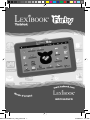 1
1
-
 2
2
-
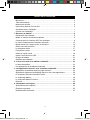 3
3
-
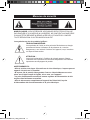 4
4
-
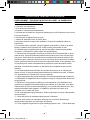 5
5
-
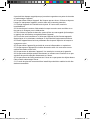 6
6
-
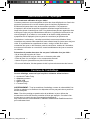 7
7
-
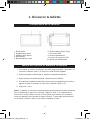 8
8
-
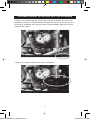 9
9
-
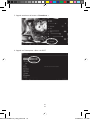 10
10
-
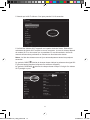 11
11
-
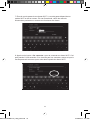 12
12
-
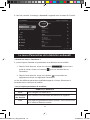 13
13
-
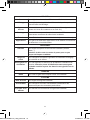 14
14
-
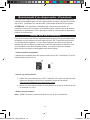 15
15
-
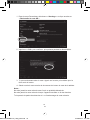 16
16
-
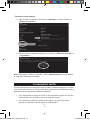 17
17
-
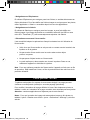 18
18
-
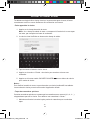 19
19
-
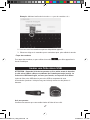 20
20
-
 21
21
-
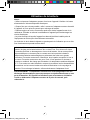 22
22
-
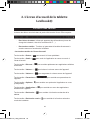 23
23
-
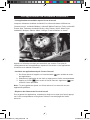 24
24
-
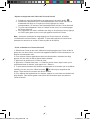 25
25
-
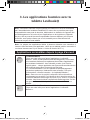 26
26
-
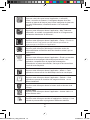 27
27
-
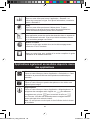 28
28
-
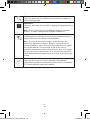 29
29
-
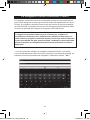 30
30
-
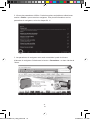 31
31
-
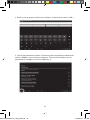 32
32
-
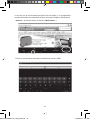 33
33
-
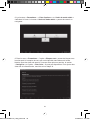 34
34
-
 35
35
-
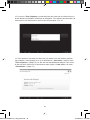 36
36
-
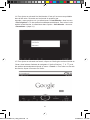 37
37
-
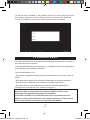 38
38
-
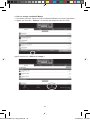 39
39
-
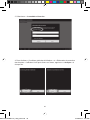 40
40
-
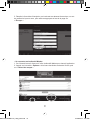 41
41
-
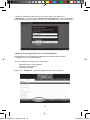 42
42
-
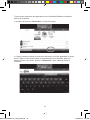 43
43
-
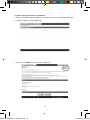 44
44
-
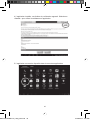 45
45
-
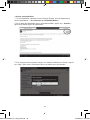 46
46
-
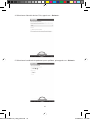 47
47
-
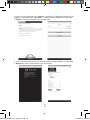 48
48
-
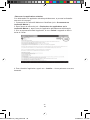 49
49
-
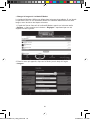 50
50
-
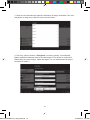 51
51
-
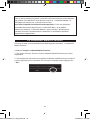 52
52
-
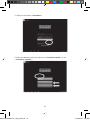 53
53
-
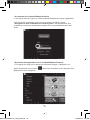 54
54
-
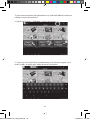 55
55
-
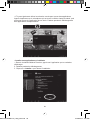 56
56
-
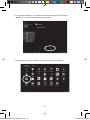 57
57
-
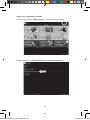 58
58
-
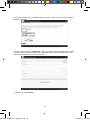 59
59
-
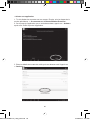 60
60
-
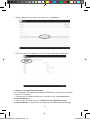 61
61
-
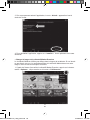 62
62
-
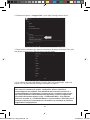 63
63
-
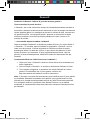 64
64
-
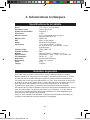 65
65
-
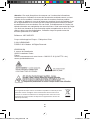 66
66
-
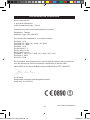 67
67
Lexibook Furby Tablet Le manuel du propriétaire
- Catégorie
- Comprimés
- Taper
- Le manuel du propriétaire
- Ce manuel convient également à
dans d''autres langues
Documents connexes
-
Lexibook MFC280FR Manuel utilisateur
-
Lexibook Tablet Advance Manuel utilisateur
-
Lexibook MFC140FR Manuel utilisateur
-
Lexibook MFC141 FR Manuel utilisateur
-
Lexibook MFC375FRY Manuel utilisateur
-
Lexibook MFC415FR Manuel utilisateur
-
Lexibook MFC410 FR Manuel utilisateur
-
Lexibook DMP61 Le manuel du propriétaire
-
Lexibook MFC191 FR2 Manuel utilisateur
-
Lexibook MFC142FR-03 Manuel utilisateur